怎么重启路由器,小编教你路由器怎么重启
- 分类:帮助 回答于: 2018年02月02日 12:02:32
现在随着wifi的普及,到处都是路由器,随处可见。而在路由器使用中,有时候更改了路由器dns、Wifi无线密码或者其他相关的设置的时候,需要重启路由器才能生效。那么怎么重启路由器?下面,小编就将重启路由器的方法告诉大家。
我们都知道当路由器出现问题时,而不知道如何处理,或者是在使用路由器的过程中,因为操作错误或者忘记密码而让路由器无法使用,这个使用就需要重启路由器来解决,那么路由器如何重启?下面,小编就给大家介绍重启路由器的方法了。
路由器怎么重启
方法一:按路由器上的复位键重启
一般路由器接口附近都有一个Rest复位重启键,如果需要重启路由器,可以按一下这个按键。

无线路由器图-1
需要注意的是,路由器复位键不要长按住,长按复位键会导致路由器恢复出厂设置,详情:【路由器怎样恢复设置 路由器恢复出厂设置指南】。

重启图-2
方法二:在路由器设置中重启路由
首先在浏览器中,打开路由器登陆地址:192.168.1.1,然后按回车键打开,之后输入路由器管理账号密码,登陆即可
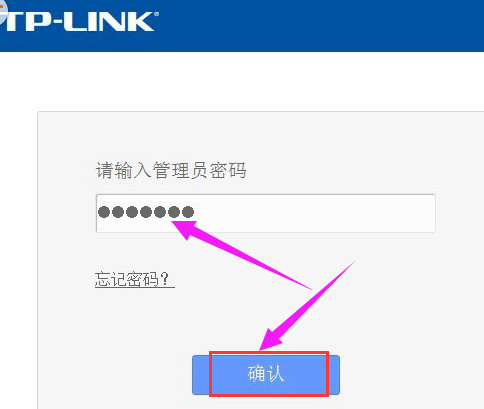
无线路由器图-3
登陆路由器后台管理界面后,点击左侧菜单底部的【系统工具】,在展开的系统菜单工具中,点击打开【重启路由器】,最后再右侧的重启操作中,点击【重启路由器】即可
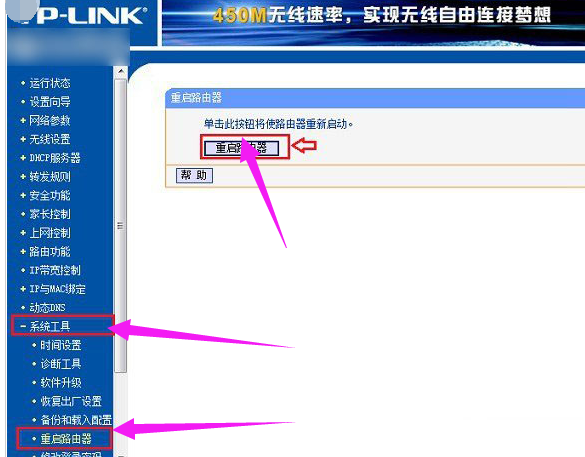
重启图-4
以上就是重启路由器的操作方法,更多精彩教程尽在“小白一键重装”。
 有用
26
有用
26


 小白系统
小白系统


 1000
1000 1000
1000 1000
1000 1000
1000 1000
1000 1000
1000 1000
1000 0
0 0
0 0
0猜您喜欢
- 学校的电脑坏了怎么办解决方法..2022/12/20
- 电脑主机一亮一灭启动不了怎么办..2022/09/21
- 开机弹不出密码输入框怎么办..2020/08/25
- 台式机或笔记本电脑变卡怎么办..2021/02/10
- 电脑系统安装软件有哪些2021/01/04
- 教你百度网盘下载慢怎么解决..2020/11/26
相关推荐
- 小白系统安装后重启和原来一样..2020/11/11
- 2020年买什么ipad性价比最好2021/02/16
- 电脑开不了机怎么办,小编教你电脑开不..2018/10/08
- 鼠标怎么拆开呢2020/07/20
- pe系统没有浏览器怎么上网2020/11/24
- 电脑显卡驱动怎么更新2020/11/15

















